Когда ваш телефон не включается, пользы от него, сами понимаете, никакой. Но по какой причине он отказывается работать? Попробуем рассмотреть самые частые случаи и решения, как быть и что делать, если смартфон не включается.
У одной и той же ситуации могут быть самые разные корни. В одних случаях вы отделаетесь несколькими потраченными минутами, в других не обойтись без обращения к специалистам. Но в любом случае лучше быть готовым и заранее знать всё возможное.
Возможные причины и решения
Попробуем рассмотреть некоторые случаи. Порой проблему удаётся устранить, просто присмотревшись к ней внимательнее. А если вам всё-таки придётся обращаться в мастерскую, вы будете знать, к чему готовиться.
Разрядился аккумулятор или неисправный
Одна из первых причин, почему не включается смартфон – разряд аккумулятора. Современным телефонам (особенно мощным флагманам) не нужно много времени, чтобы потратить весь заряд; некоторые из них при активной работе садятся за считанные часы. А если вы случайно оставили включённой ресурсоёмкую игру или утилиту фонарика, то это вообще кошмар! Вы можете и сами не ожидать, что батарея сядет полностью настолько быстро.
Телефон не включается и не заряжается ЧТО ДЕЛАТЬ и в чем причина?
Первым делом попробуйте зарядить телефон. Если он заряжается и включается (не сразу, через несколько минут) – проблема решена.

Если нет, но аккумулятор в нём сменный – не поленитесь сходить в магазин и попробовать то же самое с другим аккумулятором. Если проблема таким образом решается, то вам не придётся далеко ходить за заменой.
Хуже всего, если корпус неразборный. Тогда похода в сервисный центр или мастерскую вам не избежать.
Зарядное устройство
Прямо скажем, один из самых простых случаев. Если ваш мобильник, разрядившись полностью, не может включиться снова – может, он просто не заряжается?

Просто проверьте его с другим зарядным. Если зарядка начнётся, то, очевидно, дело именно в зарядном. Можете также проверить проблемное зарядное по частям – отдельно адаптер и отдельно USB-кабель, чтобы заменить именно нерабочий компонент.
Кнопка Power
Кнопка включения – пожалуй, наиболее часто используемая в телефоне. И по этой же причине – самая уязвимая. Она может пострадать, если ваш «пациент» удачно упал – на кнопку или соответствующий борт, или просто от интенсивного использования.

Хорошо, если у вашего телефона есть альтернативные способы разблокировки (к примеру, тап по дисплею или нажатие кнопки Домой), но, увы, для включения выключенного устройства они не подходят.
Проверить, что с кнопкой, получится только в условиях ремонтной мастерской.
Впрочем, есть способы, которые могут помочь вам и дома:
-
подключить зарядное к разъёму и розетке. Если на дисплее появилось извещение «Заряжается», попробуйте нажать кнопку регулировки звука. Иногда так вызывается меню загрузки;

подключить смартфон к компьютеру через USB. Иногда это принудительно активирует его;
Впрочем, все эти методы – лишь соломинка для утопающего. Высока вероятность, что не поможет ни один из них. Тогда ваша дорога – прямиком в мастерскую.
Не работает розетка
Эта причина относится скорее к анекдотическим, но она тоже имеет место. Итак, если ваш мобильный гаджет разрядился и не хочет включаться даже при подключении к розетке, попробуйте подключить его к другой розетке, заведомо исправной. Возможно, на самом деле, вам нужно не нести мобильный в мастерскую, а вызвать на дом электрика.
Видно: Samsung Galaxy не включается
Проблемы с разъёмом зарядки
В эпоху Micro USB, конечно, довести разъём до полного износа проблематично. Тем не менее такое случается, особенно если использовать кабели от других производителей.
Так, например, производители продвинутых чехлов часто комплектуют свои гаджеты кабелем с удлинённым штекером, которым можно заряжать устройство, не снимая чехла. А вот попытки полностью вставить такой штекер напрямую в разъём могут кончиться плачевно.

В этом случае надо попробовать, заряжается ли гаджет от других зарядных устройств (и да, от других розеток!) Если да, то можно считать, что вы легко отделались. Если же нет, то придётся менять разъём в мастерской. К счастью, замена разъёма – не самая сложная техническая задача.
Программный сбой
На форумах знатоков Android часто встречаются термины вроде «кирпич» или «бутлуп». Ничего хорошего они не означают: «кирпич» – это Android-девайс, который наотрез отказывается загружаться после прошивки, а «бутлуп» — постоянная циклическая перезагрузка.

Почему это возникает?
-
прервался процесс прошивки. К примеру, по неосторожности ребёнок, кот или вы сами выдернули кабель из гнезда. Или у вас отключили электричество; именно поэтому лучше для перепрошивки использовать ноутбуки с полностью заряженной батареей.

Что делать? Для каждой модели процедура восстановления своя. Раз уж вы взялись прошивать Android сами, значит, имеете элементарные представления об основах.
Как правило, для восстановления устройств в «бутлупе» нужно либо очистить все данные, либо залить на карту памяти правильную версию прошивки и установить её через меню Recovery. Как входить в это меню – зависит от конкретной модели вашего «пациента».
«Кирпичи» обычно восстанавливаются через компьютер. Для моделей, основанных на разных чипсетах, существуют отдельные утилиты для восстановления. К сожалению, это слишком обширная тема, чтобы охватить её в одном материале.
Ошибка обновления
Обновление ОС сегодня стало простым, как никогда. В большинстве случаев оно приходит «по воздуху»: вам не надо скачивать образ прошивки на компьютер и подключаться шнуром. Образ скачивается прямо в память устройства и устанавливается из него.

Но иногда бывают и ошибки процесса. Например, если не хватило памяти для распаковки архива. Или если батарея разрядилась прямо посреди установки обновления.
Как правило, в механизме обновления OTA существуют защитные меры и способы восстановления. Но если они не срабатывают – придётся устанавливать прошивку старинным способом, через компьютер. Как? – ищите подробности конкретно для вашей модели. Или опять же обратитесь к специалистам.
Механические неполадки
Современные смартфоны – достаточно хрупкая техника. Даже модели с защитой, довольно неплохо противостоящие царапинам и трению, можно ударить так, что они пострадают. Что уж говорить о хрупких бюджетных корпусах и дисплеях без защитного стекла!

Обычно, если устройство не включается из-за падения, причина проблемы видна невооружённым глазом. Дисплей-то мог и уцелеть, но крышка могла слететь, на корпусе могли остаться трещины и вмятины. Этого достаточно, чтобы пострадала электроника.
Возможны такие варианты:
-
нарушена связь между батарей и системной платой. Тогда смартфон выключается сразу;
В любом случае, если ваш смартфон начал хоть немного барахлить после падения – несите его в ремонт.
Что делать, если смартфон упал в воду и не включается
Трудно представить себе, чтобы ваш телефон упал в воду и намок без вашего ведома. Итак, вы умудрились проплавать с ним через озеро, не заметив в кармане плавок-шортов. Или уронили в глубокую лужу, такую глубокую, что нашли его не сразу. В общем, свеженайденное устройство не включается, на какие кнопки ни жми.

Существуют общие инструкции по обращению с «утопленниками»:

-
первым делом, не дожидаясь, пока он выключится, выключите его сами. Если корпус разборный – извлеките аккумулятор и оставьте открытым всё, если нет – хотя бы снимите чехол;

хорошо было бы погрузить «утопленника» в сухой рис: он хорошо поглощает влагу.
Может, эта процедура и не спасёт. Но, по крайней мере, вы будете знать причину неполадок, когда отправитесь в ремонтную мастерскую. Расскажите там всё, как есть.
Не надо надеяться на то, что случай расценят как гарантийный, скрывать свою неловкость или стесняться неприятности, случившейся с вами. Это не повысит цену ремонта, а специалисты смогут быстрее обнаружить пострадавшие компоненты.
Разумеется, неисправный смартфон можно нести в ремонт сразу, без попыток исправить его самостоятельно. Но иногда причина проблем оказывается до смешного элементарной, и вам нужно просто понять её, чтобы всё исправить.
Некоторые другие случаи требуют с вашей стороны определённых действий (особенно это касается программных сбоев), но, вникнув в проблему, вы сможете избежать денежных расходов и потери времени. Надеемся, этот материал помог вам в борьбе с неисправностями.
Источник: compsch.com
Почему не включается смартфон и как решить эту проблему

Причиной, почему не включается телефон выступает механическое повреждение устройства или нарушение в работе ОС. Расскажем о наиболее частых проблемах, методах их решения и случаях, когда понадобится помощь специалистов
Почему не включается смартфон на базе Андроид
Основные причины следует разбить на 3 типа :
- Проблемы с батареей, адаптером питания, кабелем или гнездом зарядки.
- Повреждена кнопка питания, неисправен слот под SIM, карту памяти.
- Сбой в работе ПО, неудачное обновление прошивки, заражение вирусом.
Теперь о методах устранения неисправности.
Проверка аккумулятора, кабеля, зарядного устройства
Первое, что делать, когда не включается телефон на Андроид — проверить состояние батареи. Аккумулятор мог разрядится из-за :
- приложений, работающих в фоне — торрент-трекеры, VPN;
- воздействия холода или тепла — смартфоном пользовались при минусовой температуре, оставили на солнце или возле обогревателя.
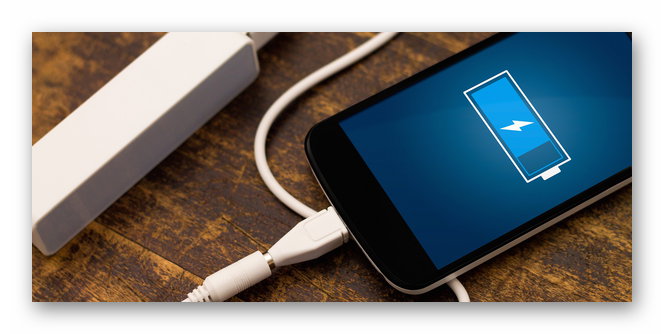
Дождитесь, когда температура девайса станет “комнатной” и подключите его к ЗУ. После подачи питания, на экране должна появиться анимация зарядки или замигает индикатор уведомлений.
Важно! Ни в коем случае не пытайтесь зарядить смартфон, если есть подозрения, что в него могла попасть жидкость (чай, вода, газировка).
Когда аппарат не реагирует на зарядку :

- Отключите кабель от адаптера и проверьте его на наличие повреждений обмотки, перегибов. Используйте другой шнур.
- Подключите устройство к иному блоку питания, порту USB на ПК или ноутбуке.
Эти действия помогут выявить неисправный аксессуар, для его последующей замены. Если не помогло, попробуйте :
- Почистить разъем зарядки от пыли с помощью деревянной зубочистки. Мусор может мешать вставить штекер на полную или способствовать короткому замыканию.
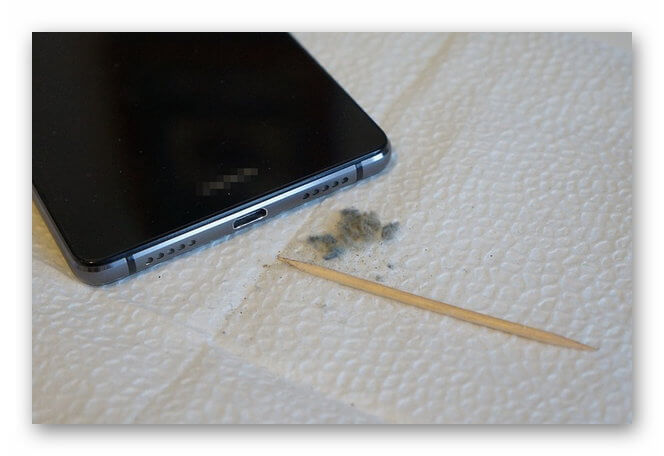
- При наличии съемной батареи, используйте отвертку или пинцет, чтобы подогнуть контакты и улучшить соединение с элементом питания.

Обратите внимание! Спустя 2-3 года аккумулятор может потерять свыше 50% емкости и будет нуждаться в замене на новый. Быстрая зарядка уменьшает срок службы батареи на 10%.
Повреждена кнопка питания
Клавиша включения может прекратить работать после:
- падения;
- залипания, из-за “сильного” нажатия;
- окисления контакта в следствие попадания внутрь влаги.
Рекомендуем: Google Play не поддерживает на устройстве

Пользователь может попробовать включить девайс :
- надавив на клавишу в разных местах;
- “разработав” ее пальцем, чтобы та отлипла;
- подключив гаджет к зарядному устройству, чтобы оно включилось автоматически.
Интересно! При механическом повреждении, кнопка питания может оказаться в постоянно активном положении, что приведет в цикличной перезагрузке смартфона.
Неисправные слоты или карточки
Проблемы с запуском могут наблюдаться из-за повреждения слота под SIM и карту памяти. Попробуйте достать карточки и запустить смартфон без них. Если причина во внешнем накопителе:
- Вставьте microSD-карту в компьютер.
- Нажмите на ее иноку правой кнопкой мыши и выберите «Форматировать».
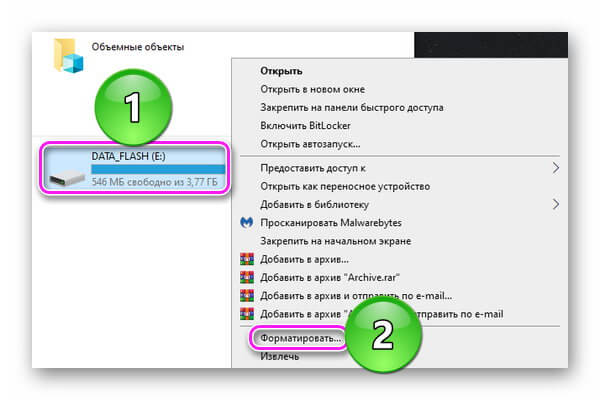
- Выберите тип «FAT32» и запустите процесс.
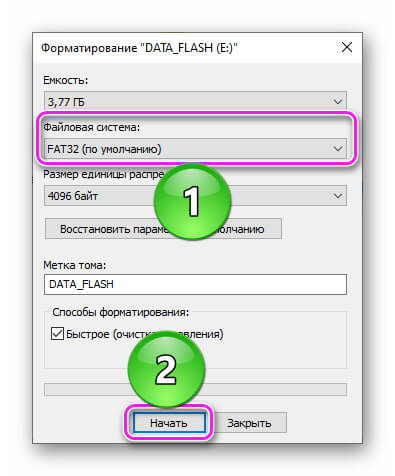
Если флешка не определяется на других устройствах — она окончательно вышла из строя. Неисправную симку рекомендуется заменить на новую в салоне связи сотового оператора.
Проверка работы экрана
Дисплей смартфона подключается к материнской плате по шлейфу, который может “отойти” или быть поврежден при падении или проникновении внутрь корпуса влаги, после чего прекращается передача изображения. Чтобы выявить проблему в экране:
- Подключите телефон к зарядному устройству — оно должно завибрировать, начнет гореть индикатор событий.
- Включите девайс кнопкой питания.
- Если на устройстве нет пин-кода, позвоните на телефон.
- Неисправность подтвердит наличие звонка и отсутствие изображения на дисплее.
Проблема решается заменой экрана.
Сбой в работе программного обеспечения
При ошибке в ОС телефон включается, но зависает на стартовой заставке. Этому могло послужить:
- неудачная прошивка ПО;
- отключение смартфона при обновлении ОС;
- удаление системного файла после получения Root-прав;
- установка стороннего apk-файла, зараженного вирусом.
В таком случае, поможет сброс настроек к заводским через меню Recovery:
- Отключите смартфон, зажав клавишу питания.
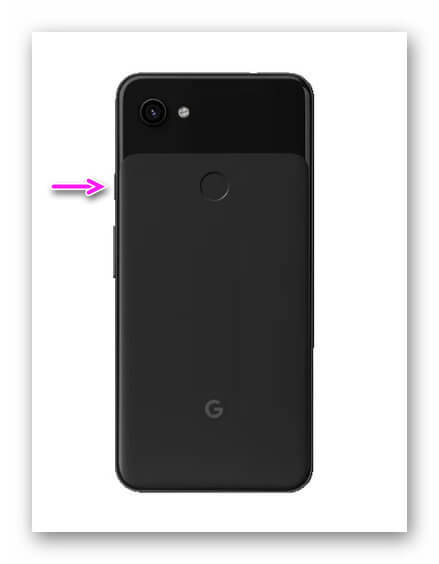
- Зажмите кнопку блокировки и качельку громкости вверх или вниз, чтобы при запуске девайса открыть меню рекавери.

- С помощью качелей громкости опуститесь до пункта «Wipe data/factory reset» и нажмите по кнопке питания.
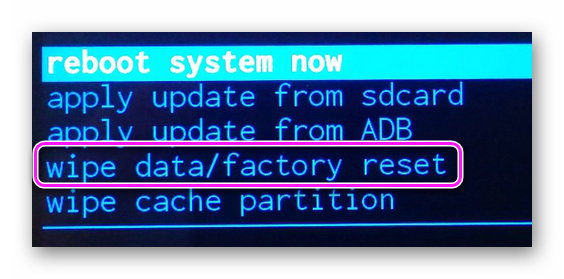
- Настройки аппарата будут возвращены к заводским параметрам, файлы во внутренней памяти — удалены.
Рекомендуем: Программы для прошивки Android
В каком случае нужно отнести смартфон в сервисный центр
Когда предложенные варианты, как починить телефон если он не включается не помогают, стоит обратиться в СЦ для диагностики аппарата. Распространенными причинами неисправности бывают:
- заводской брак;
- выход из строя контроллера зарядки;
- окисление разъема питания или других элементов;
- неудачная попытка прошить смартфон самостоятельно;
- повреждение аппаратной начинки после удара (в том числе экрана).
Проблемы, препятствующие включению телефона, зачастую решают самостоятельно. Исключением выступают серьезные повреждения устройства.
Источник: appsetter.ru
Зарядка «заснувших» телефонных батарей
При потере ёмкости ниже допустимого уровня телефонный аккумулятор впадает в состояние, называемое глубоким разрядом. И тогда контроллер, следящий за его параметрами, отключает батарею и делает невозможной дальнейшую эксплуатацию. Как зарядить полностью разряженный аккумулятор телефона, тем самым вдохнуть в него новую жизнь? Для этого есть несколько способов сделать «толчок».

«Оживить» полностью разряженную батарею аккумулятора возможно.
Для начала полезно просто оставить телефон на зарядке примерно на полчаса. Дело в том, что при глубокой разрядке батареи смартфон некоторое время может не включаться вовсе и не показывать даже процесс зарядки. Когда батарея немного зарядится, экран включится. Если этого не происходит, тогда можно использовать другие способы.
Используем блок питания
Первым рассмотрим способ, в котором используется двенадцативольтовый блок питания и резистор около 500 Ом. Для толчка нужно батарею замкнуть с блоком на две-три минуты, подключив минус устройства к минусу блока, а плюс — соответственно к плюсу, но через резистор (!).
Подаваемое напряжение нужно контролировать. Используют для этой цели тестер или вольтметр – подаваемое напряжение должно быть около 4.5 Вольт.
На батарее смартфона обычно имеется 3 контакта – один «+», другой (-), а средний нам не пригодится. Будьте очень внимательны, чтобы не перепутать их при подсоединении блока питания. Если контакты не промаркированы, можно определить их полярность мультиметром – некоторое небольшое напряжение на них должно оставаться.
«Запуск аккумулятора вентилятором»
ВАЖНО. Быстро происходящий разряд прибора может свидетельствовать о высоком (возросшем) внутреннем сопротивлении — к эксплуатации он уже не годится.
Заряжаемся «лягушкой»
Очень распространённым устройством для зарядки самых разнообразных приборов является лягушка. В том числе ею можно заряжать и телефонные аккумуляторы. В использовании она проста и удобна, работает от обычной электросети.
Конструктивно — это маленькая коробочка, с одной стороны имеющая вилку для розетки, а с другой — зажим, обеспечивающий контакт с заряжаемым прибором. Этот зажим сконструирован так, что благодаря подвижным клеммам заряжаться в нём сможет практически любой акум.

Однако не всем удаётся разобраться с работой прибора. Ведь китайцы ещё не перешли на кириллицу в инструкциях.
- TEST — кнопка, запускающая тест для проверки подключения полярности батареи;
- CON (Confirm) — индикатор оценки полярности подключения батареи;
- PW — наличие подачи питания;
- CH — фиксирует процесс зарядки;
- FULL — полный заряд;
- CONVERSION — кнопка для переключения полярности контактов.
- Описание использования:
Устанавливая батарею в зажим совмещаем лягушечные контакты с контактами батареи. - При правильном совпадении загорится кнопка PW. Если же индикатор не зажёгся, то нужно нажать кнопку CONVERSION, которая сменит полярность.
- Только после правильного подсоединения можно подключать зарядное устройство к розетке.
ВНИМАНИЕ. При очень глубоком разряде акума индикация PW не всегда загорается. Тогда для тестирования правильности нужно использовать клавишу ТЕST. Если при её нажатии высвечивается СОN — то полярность правильная, если же нет, — тогда нужно изменить полярность с помощью клавиши CONVERSION.
Тогда подсвеченный индикатор СН сообщит о прохождении тока. По истечении какого-то времени, при постепенном накоплении заряда, СН станет мигать. А когда ваш прибор полностью зарядится, лампочка СН потухнет и засветится индикатор FULL.
ВАЖНО. Разные модификации устройств-лягушек могут слегка отличаться количеством кнопок-индикаторов, но несущественно.
Использование зарядно-разрядных приборов
При таком способе толчка сначала нужно отключить систему защиты — это тот контроллер, который отключил наш питающий прибор. Его нужно отпаять.

Затем батарея (уже без контроллера) подключается к зарядно-разрядному прибору, в данном случае к Turnigy Accucell 6. Он выполняет функцию отслеживания параметров протекающего процесса восстановительной зарядки. Кнопкой «TYPE» выбирается программа заряда.

Выбор параметров заряда для различного рода АКБ осуществляется с помощью нескольких нажатий клавиши «СТАРТ». Кроме того, нужно определить и установить значение для протекающего тока. Выбор значения набирается кнопками «+» и «-». А сам показатель рассчитывается как десять процентов от номинальной ёмкости.
При достижении максимальной величины ёмкости происходит смена режима — процесс перейдёт в режим «стабилизация напряжения». Об окончании зарядки сообщит звуковой сигнал. А на мониторе будет сообщение «FULL».
Предварительный нагрев
Работа литий-ионного аккумулятора основана на внутреннем перемещении ионов лития. Когда стопроцентно заряженный акум оказывается в горячей среде (на жаре), то она получает дополнительный заряд. Возникает явление перезаряда. Это вызвано тем, что ионы лития внутри батареи получают дополнительную энергию от тепла (аналогично молекулам закипающей воды).
И наоборот, при помещении батареи на мороз — часть её энергии теряется за счёт уменьшения энергетической подвижности ионов. Учитывая эти явления, появляется довольно остроумный, но основанный на вполне разумной почве, способ выведения батареи из глубокого разряда в домашних условиях. Суть его состоит в том, что «уснувшую» батарею нужно нагреть. Тогда её ионы, получив дополнительную внутреннюю энергетику, выведут показания с клемм на более высокий уровень.
Однако при этом нужно учитывать:
- Степень нагрева должна соответствовать начальной степени оставшегося заряда АКБ (то есть чем более глубокий разряд — тем больший нагрев);
- Нагрев не должен быть интенсивным;
- Не используйте открытый огонь или жар, а также кипяток;
- Батарея должна нагреваться вся одновременно, а не частями (боками).
Хороший способ равномерного и плавного нагрева – использование фена.
Медленный возврат к жизни
При подключении зарядного устройства телефон сначала оживает, а после этого мгновенно отключается и нет видимости процесса зарядки. — Это ещё не говорит о том, что сам процесс не идёт. Просто сам прибор ещё не набрал необходимую мощность для отображения (индикации) процесса на мониторе. Сама зарядка на начальном этапе (при глубоком разряде) может идти очень-очень медленно — от нескольких часов до нескольких дней. Скорость заряда наращивается постепенно — чем выше становится ёмкость на батарее, тем более ускоряется процесс.

Техника безопасности
Перед тем как толкнуть аккумулятор телефона всегда помните о технике безопасности и ответственности за свои действия. Прежде чем слепо доверять непроверенным данным, размещённым на сайтах, посоветуйтесь со знающими людьми.
Помнить о таких несложных, но важных правилах:
- При вздутии батареи не избавляйтесь от газов, а сразу её выбрасывайте. Оживление батареи сбросом газов просто исключено! Тем более не пытайтесь её заряжать или нагревать – она может взорваться!
- Не оставляйте проблемный или ремонтируемый прибор без должного присмотра.
- При проведении ремонтных работ контролируйте его температуру. Используйте для этого термопару, специальный термометр. Немедленно прекращайте работы при сильном нагревании поверхности.
- При зарядке не используйте токи выше 50 мА. Определяйте силу тока путём последовательного подключения в цепь мультиметра или миллиамперметра.
Напоследок видео о том, как нельзя восстанавливать АКБ.
Теперь вы знаете как зарядить полностью разряженный аккумулятор телефона и сможете сделать это самостоятельно. Но не переусердствуйте в самооценке. Лишний раз посоветуйтесь с профессионалами.
О своих опытах и мнениях пишите в комментариях.
Источник: nastroyvse.ru